3dmax6.0--Gul3d for max 水的打造教程
来源:sc115.com | 385 次浏览 | 2011-07-09
标签: 3DS Max 3dmax6.0 Gul3d for max 水的制作教程 3DSMax
 点击浏览该文件 只是一个用3DMAX做水的插件Glu3d for max1.65,要求3DMAX的版本是6.0的..
点击浏览该文件 只是一个用3DMAX做水的插件Glu3d for max1.65,要求3DMAX的版本是6.0的..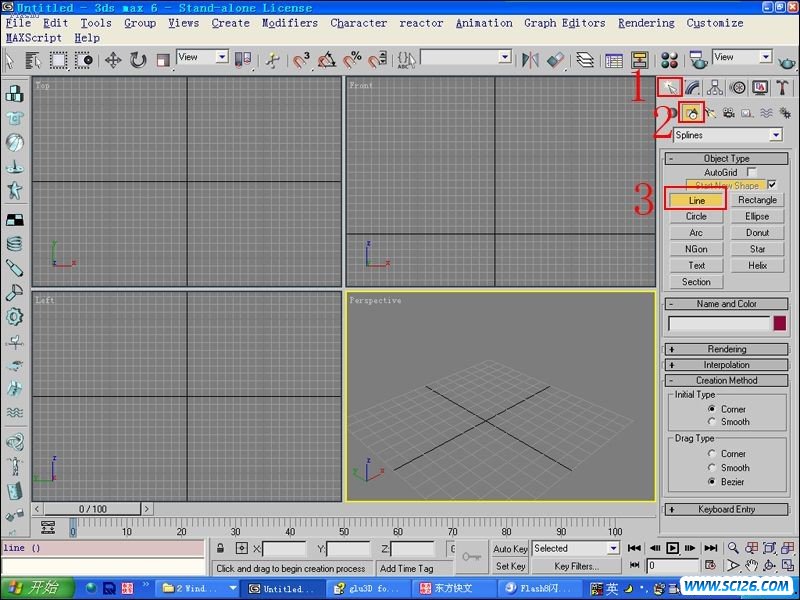
1首先先做一个杯子.怎么做呢..会做的这几步就不用看了..这里提供给不会做的朋友..
点图上1的图标,选择曲线工具,然后选第一项Line.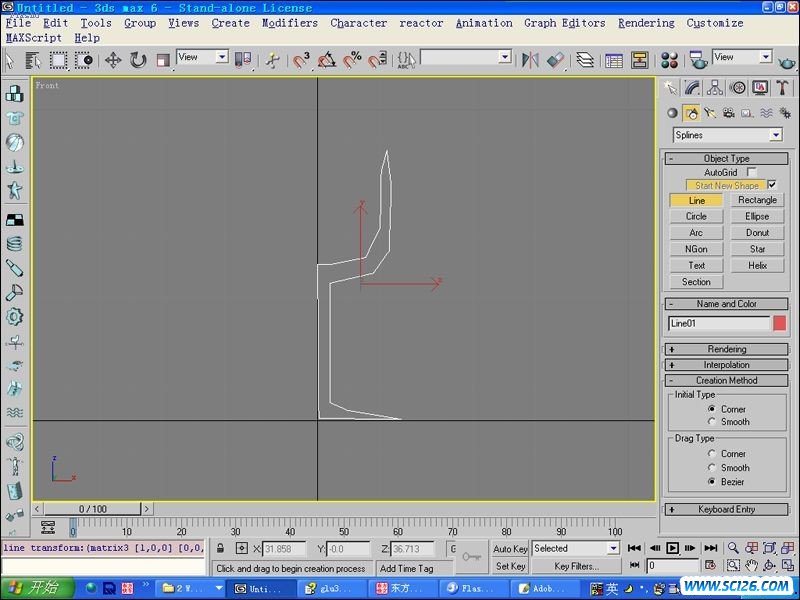 2画出一个杯子截面大致的样子.图上画的很恶吧..呵呵,不用担心,接下来修改它就可以了.
2画出一个杯子截面大致的样子.图上画的很恶吧..呵呵,不用担心,接下来修改它就可以了. 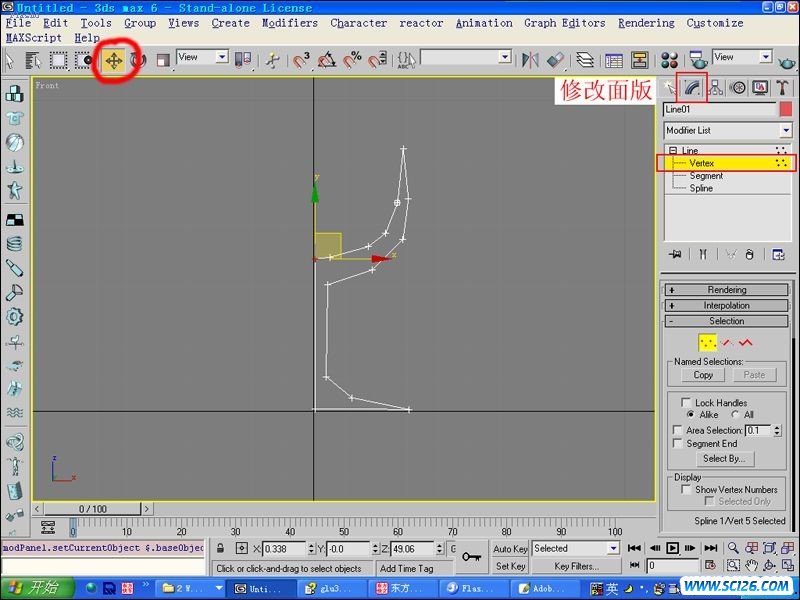 3打开修改面板,选择编辑点选项,修改他的样貌吧..
3打开修改面板,选择编辑点选项,修改他的样貌吧..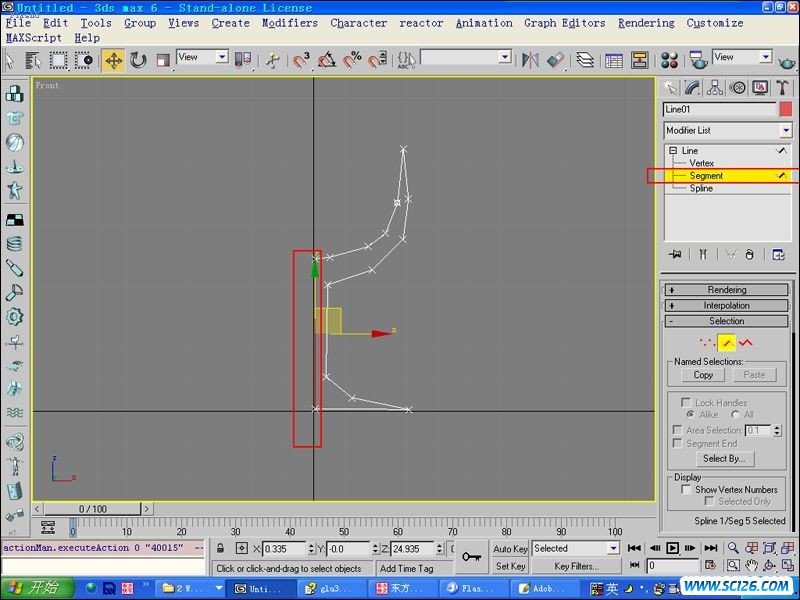
4选择线段编辑选项,把中间那条没用的线用Delete键删掉. 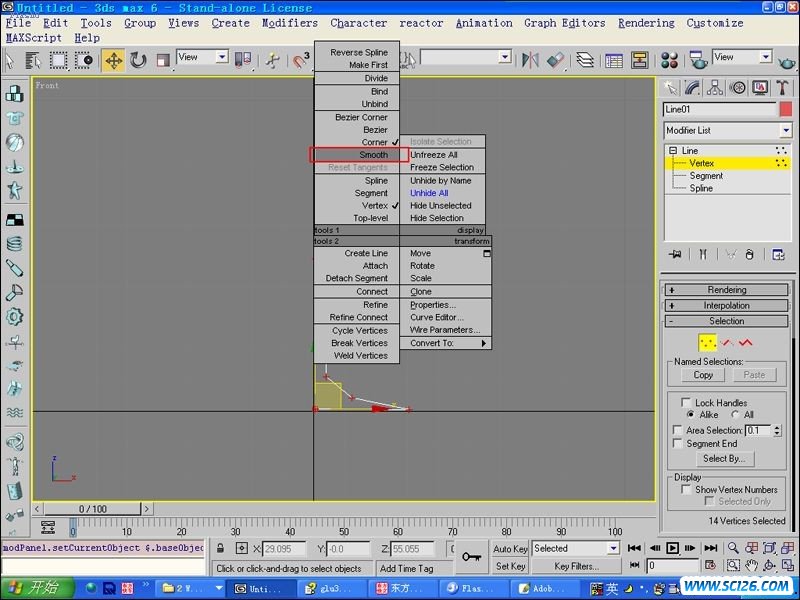 5型已经修好,但是起棱起角的,做成杯子后会不好看的,所以选择所有的点,然后鼠标在任意一个点的位置按右键,在弹出的菜单中找到Smooth,选择它线条就会变得光滑了.
5型已经修好,但是起棱起角的,做成杯子后会不好看的,所以选择所有的点,然后鼠标在任意一个点的位置按右键,在弹出的菜单中找到Smooth,选择它线条就会变得光滑了.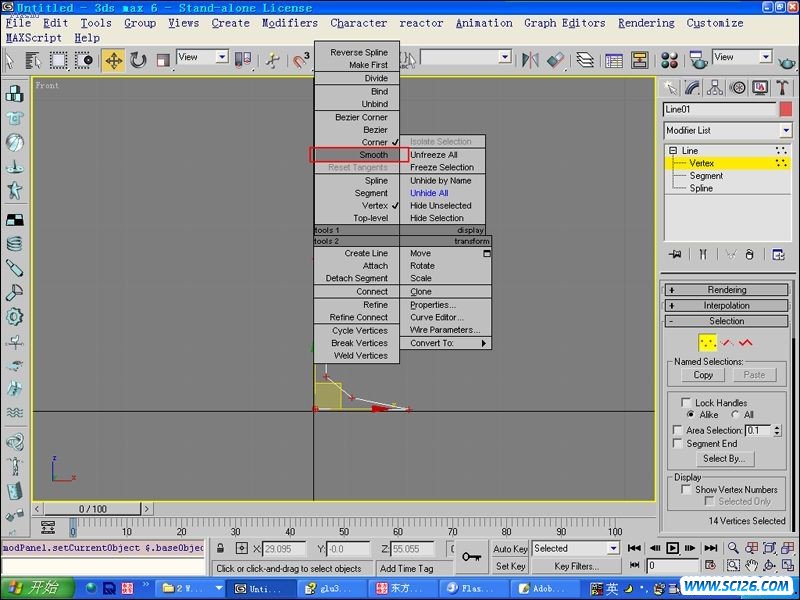 6打开修改面板的下拉菜单,有个下箭头的那个..
6打开修改面板的下拉菜单,有个下箭头的那个.. 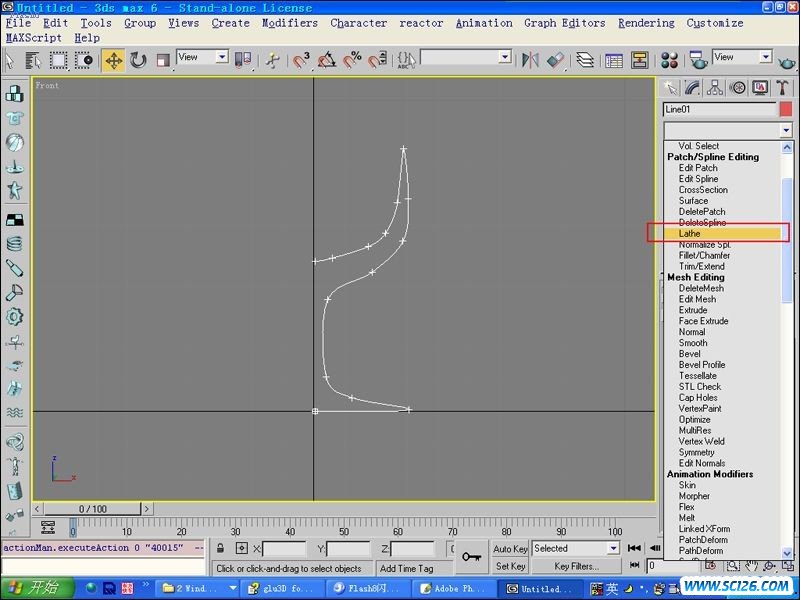 7选择Lathe.旋转工具.
7选择Lathe.旋转工具. 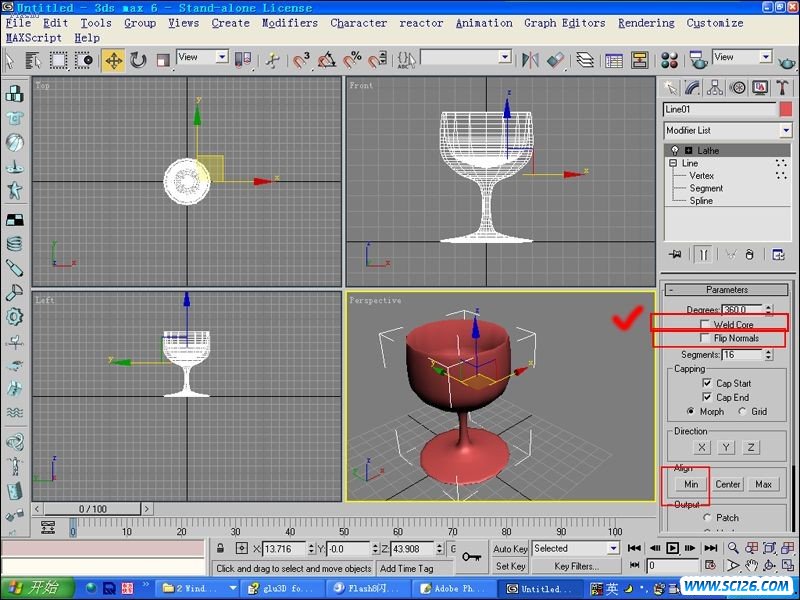 8.怎么杯子没出来!?不要紧,点Min按钮..如果发现图形有问题,就选择Flip Normals使法线反转.哦..忘了还有一个重要的选项,就是Weld Core,它是焊接顶点用的,能使杯子中心旋转顶点多出来的地方自动焊接起来.一般勾选的比较好.
8.怎么杯子没出来!?不要紧,点Min按钮..如果发现图形有问题,就选择Flip Normals使法线反转.哦..忘了还有一个重要的选项,就是Weld Core,它是焊接顶点用的,能使杯子中心旋转顶点多出来的地方自动焊接起来.一般勾选的比较好. 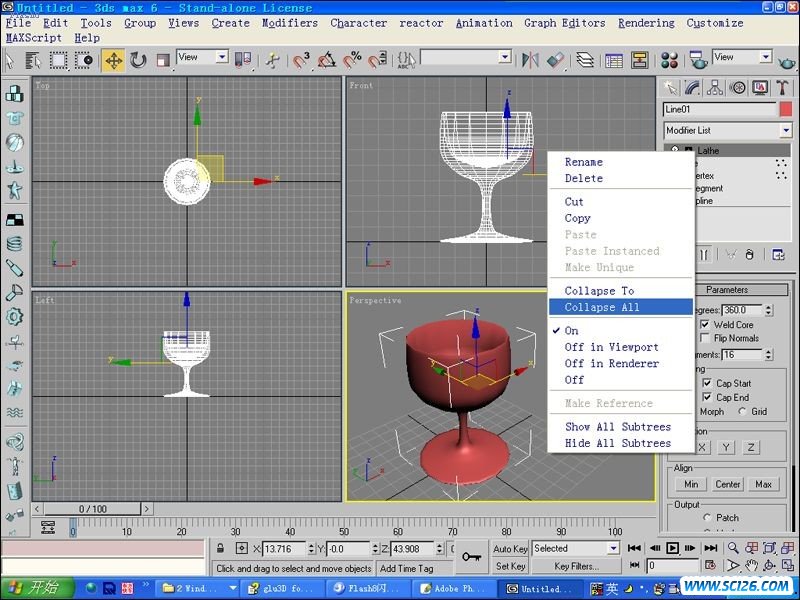 9在修改菜单中,选Lathe然后按鼠标右键,选择Collapse All.使他塌陷成一个网格物体.
9在修改菜单中,选Lathe然后按鼠标右键,选择Collapse All.使他塌陷成一个网格物体. 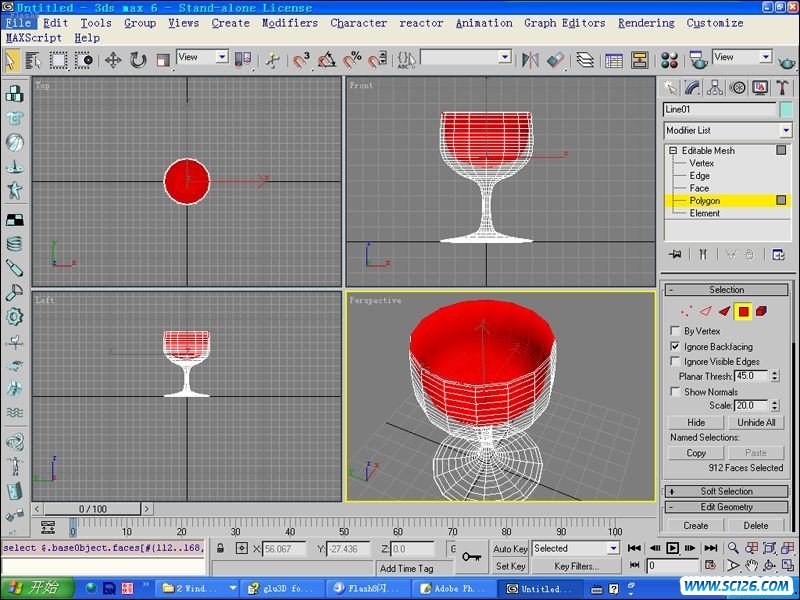 10用选择面工具,选择杯子内壁的所有面.
10用选择面工具,选择杯子内壁的所有面.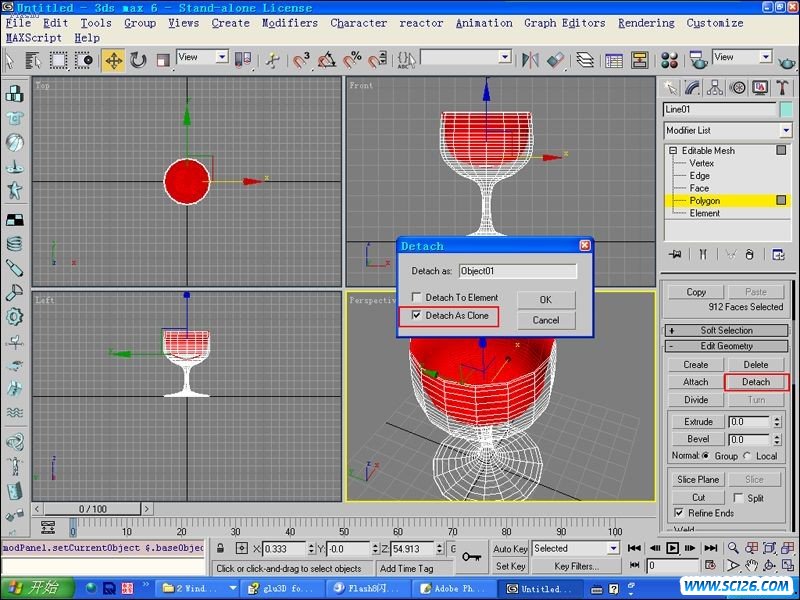 11.选完,选择Detach,在弹出的菜单中,选择Detach As Clone.这样就把内壁复制了出来..到时液体产出的地方就在这.
11.选完,选择Detach,在弹出的菜单中,选择Detach As Clone.这样就把内壁复制了出来..到时液体产出的地方就在这.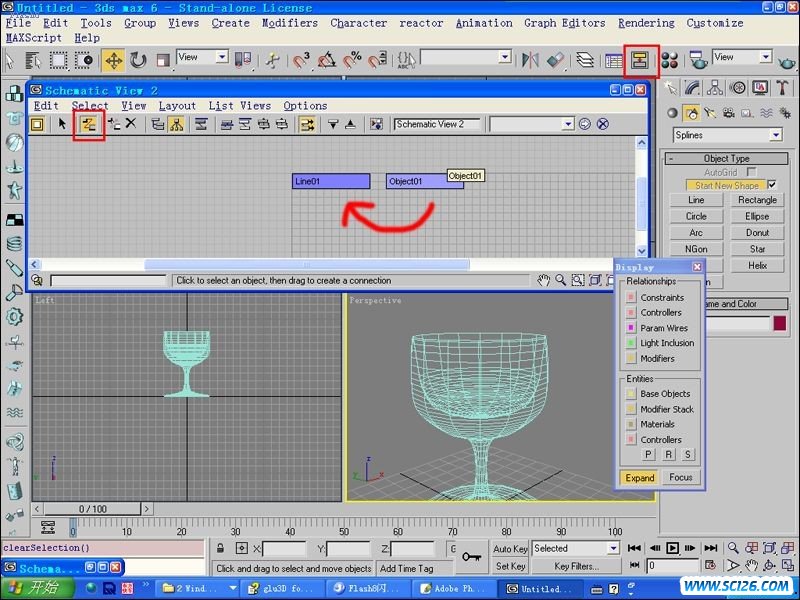 12就复制出来还不行,因为如果杯子运动的话内壁是不动的,所以要把他做为杯子的子物体连接起来..先选择图上的右上的按钮..在弹出的菜单里选择如图图标,然后先点内壁,把它拖到杯子物体上.
12就复制出来还不行,因为如果杯子运动的话内壁是不动的,所以要把他做为杯子的子物体连接起来..先选择图上的右上的按钮..在弹出的菜单里选择如图图标,然后先点内壁,把它拖到杯子物体上. 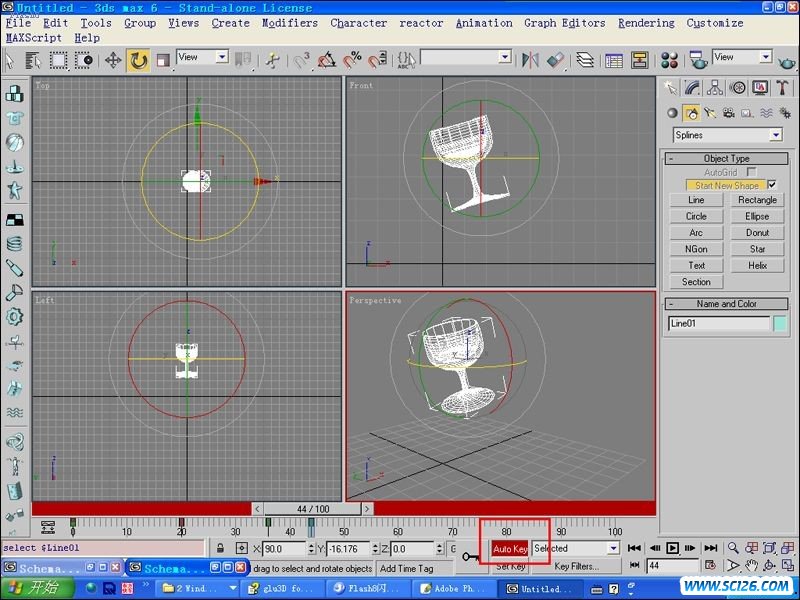
13测试一下,看看成功了没有,成功了,就打开自动动画记录按钮,就是右下角那个,然后做一个杯子倒水的动画.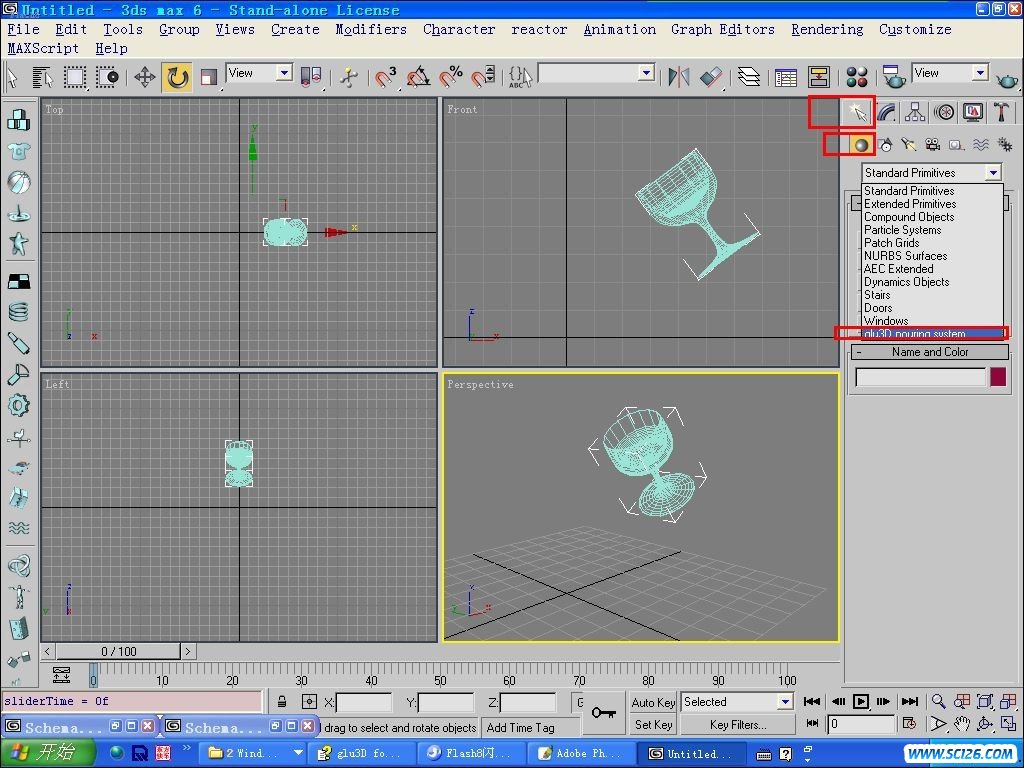 14.好了,杯子,以及它倒水的动画一完成了,下面开始做液体了.按图上的按钮选择.
14.好了,杯子,以及它倒水的动画一完成了,下面开始做液体了.按图上的按钮选择. 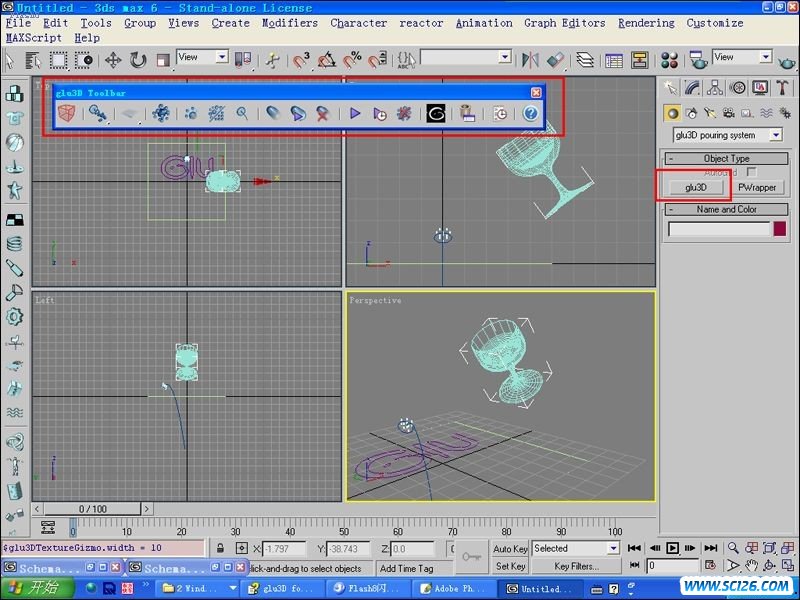 15.这时插件会自动生成3个物体,分别是:Glu3d_01,Glu3dsource,Glu3dparticle
15.这时插件会自动生成3个物体,分别是:Glu3d_01,Glu3dsource,Glu3dparticle
同时会弹出一个控制面板,如果没发现面板,可能是你最左边有个一面板给挡住了,把它移开就会有了. 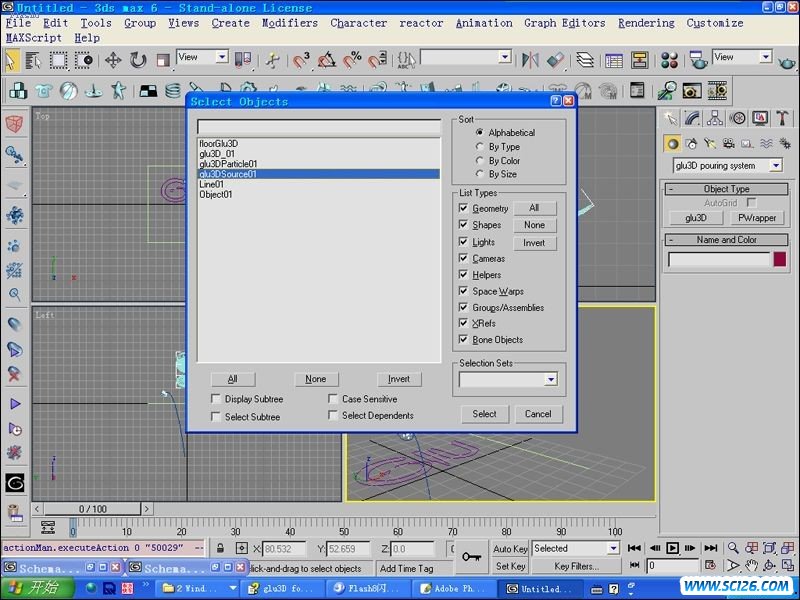 16.首先用H键选择Glu3dsource,这是粒子产生的位置.
16.首先用H键选择Glu3dsource,这是粒子产生的位置. 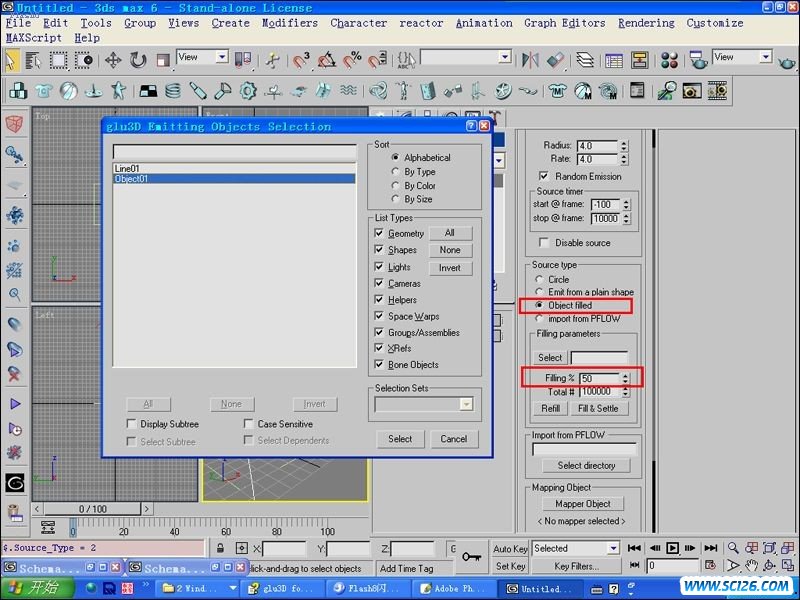 17.在修改面板下,找到如图选项.点选Object filed会弹出一个选择面板,在选择面板里选内壁物体..有一点要注意的,就是在选择物体前最好先把Filing值打小一点,这样生成的粒子不会太多,机器不至于拖不动而死机,我发现这个插件一不小心就会死机......大家一定要小心.
17.在修改面板下,找到如图选项.点选Object filed会弹出一个选择面板,在选择面板里选内壁物体..有一点要注意的,就是在选择物体前最好先把Filing值打小一点,这样生成的粒子不会太多,机器不至于拖不动而死机,我发现这个插件一不小心就会死机......大家一定要小心. 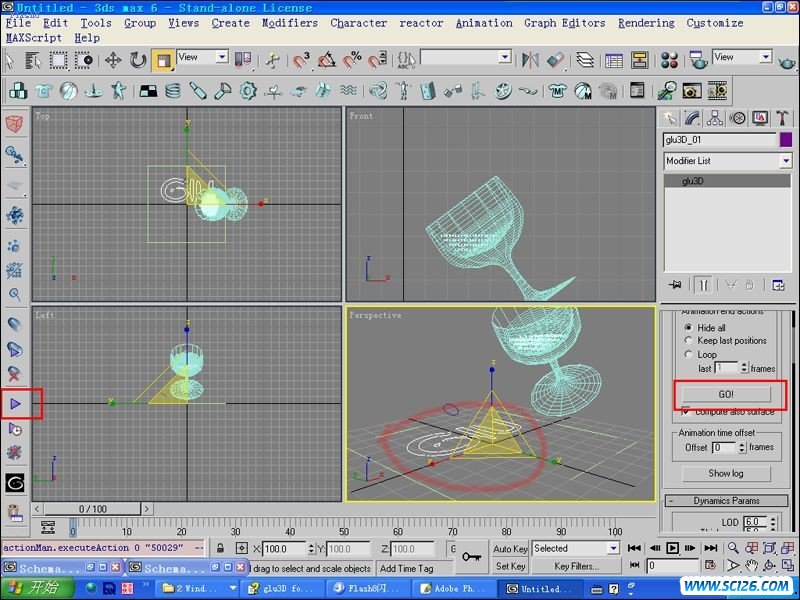
18好啦,设置基本完成了..生成动画看看先吧..只要按如图左边的按钮,或者进入Glu3d_01的修改面板中选择GO!就可以了..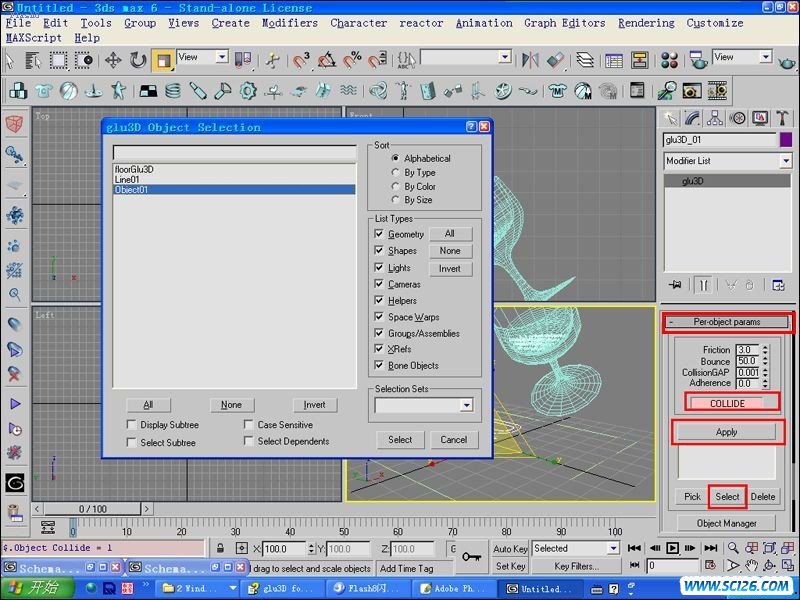 19生成的结果你会发现粒子与内壁没有发生碰撞,直接就撒了下去.这是因为还没把内壁设置成粒子碰撞的物体.进入Glu3d_01的修改面板,把COLLIDE按钮打开,按Select,把内壁物体加进来.然后一定记得要按Apply键,不然不会有碰撞发生的.
19生成的结果你会发现粒子与内壁没有发生碰撞,直接就撒了下去.这是因为还没把内壁设置成粒子碰撞的物体.进入Glu3d_01的修改面板,把COLLIDE按钮打开,按Select,把内壁物体加进来.然后一定记得要按Apply键,不然不会有碰撞发生的. 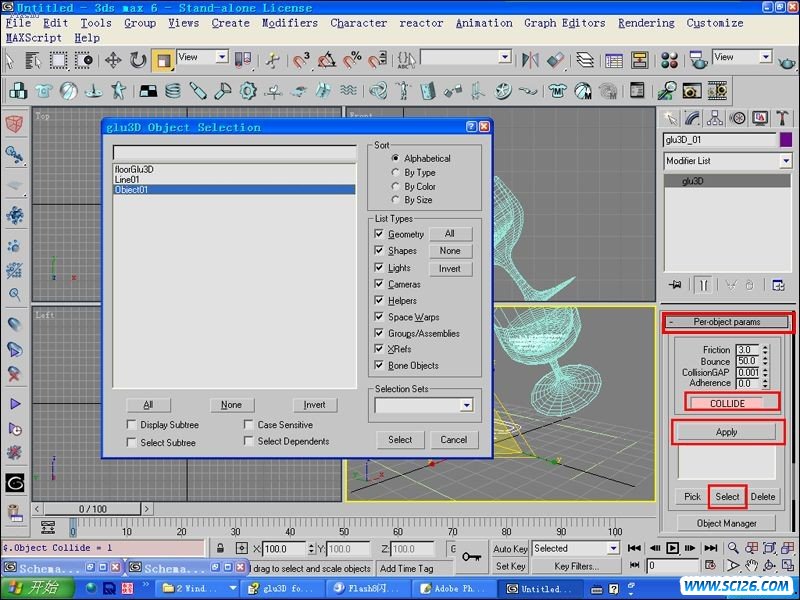 20最好选多几次,因为不知道为什么有时选一次不能成功.
20最好选多几次,因为不知道为什么有时选一次不能成功. 21Glu3d_01的修改面板中选择Flush particle cache,它是把原来计算的动画删除掉的选项,如果不项这就不能重新计算动画.
21Glu3d_01的修改面板中选择Flush particle cache,它是把原来计算的动画删除掉的选项,如果不项这就不能重新计算动画. 22生成动画以后选如图左边的按钮,就能看到液体的网格物体了.
22生成动画以后选如图左边的按钮,就能看到液体的网格物体了.  23接下来用前面讲的方法可以加入更多与粒子发生碰撞的物体了..
23接下来用前面讲的方法可以加入更多与粒子发生碰撞的物体了..
最后把所有的物体加上材质,然后渲染成动画.OK这样就大功告成了...  点击浏览该文件
点击浏览该文件
插件 点击浏览该文件
点击浏览该文件
UploadFile/2004-8/200481013340568.swf这个就不加材质了,因为渲染很花时间..  点击浏览该文件
点击浏览该文件
max的完成文件.
搜索: 3DS Max 3dmax6.0 Gul3d for max 水的制作教程 3DSMax
- 上一篇: Intel科研中心设计方案(过程篇)
- 下一篇: Ink n Paint材质详解
 古典书画艺术PPT模板
古典书画艺术PPT模板 金鱼动态PPT模板
金鱼动态PPT模板 个人简历PPT模板免费下载
个人简历PPT模板免费下载 竹石古典文化PPT模板
竹石古典文化PPT模板 静物物语PPT模板
静物物语PPT模板 幽雅之夜黑色背景PPT模板
幽雅之夜黑色背景PPT模板 清风蓝韵背景PPT模板
清风蓝韵背景PPT模板 网络人物与博客PPT模板
网络人物与博客PPT模板 工作汇报PPT模板免费下载
工作汇报PPT模板免费下载